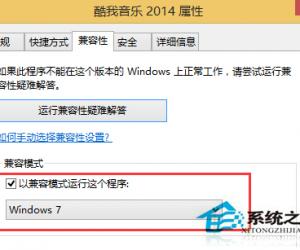Qdown如何下载网络文件?速度快,没有广告干扰
发布时间:2020-06-08 17:15:05作者:知识屋
在日常生活中,我们会常常在网上看到一些精彩的视频文件,想要将它下载下来,方便日后随时观看。有人会选择直接下载,也有人选择用迅雷下载,可是都发现在下载的时候会出现很多的广告,而且下载速度有时候也不理想。为了解决这一问题,可以使用Qdown来下载文件,它支持添加HTTP、HTTPS、BT、磁链、迅雷连接,而且没有广告干扰。那么,Qdown如何下载文件?下面来为大家具体讲解。
Qdown如何下载网络文件?
1、首先,用户点击打开桌面的Qdown快捷方式,从而进入其操作界面。
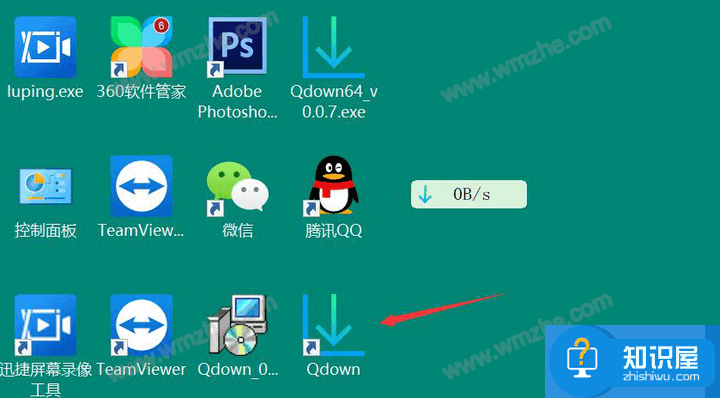
2、然后,在Qdown操作界面中,点击“+新建”,如下图所示。
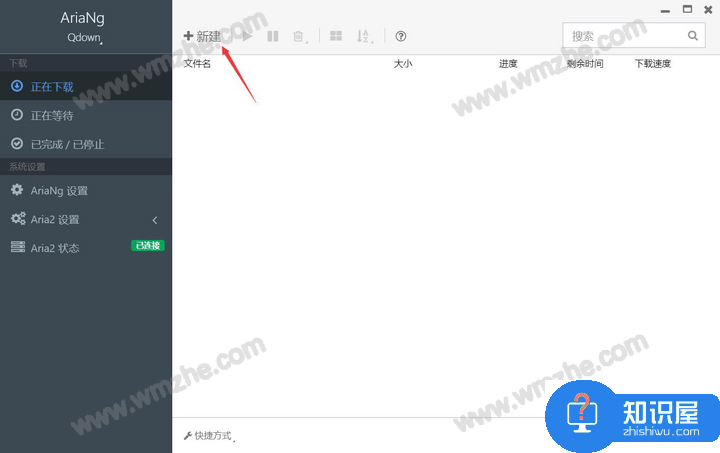
3、此时,在新建的“链接”界面中,用户将需要Qdown下载的文件地址粘贴到“下载链接”的本文框,再点击“立即下载”的按钮,Qdown便开始执行下载文件的指令。
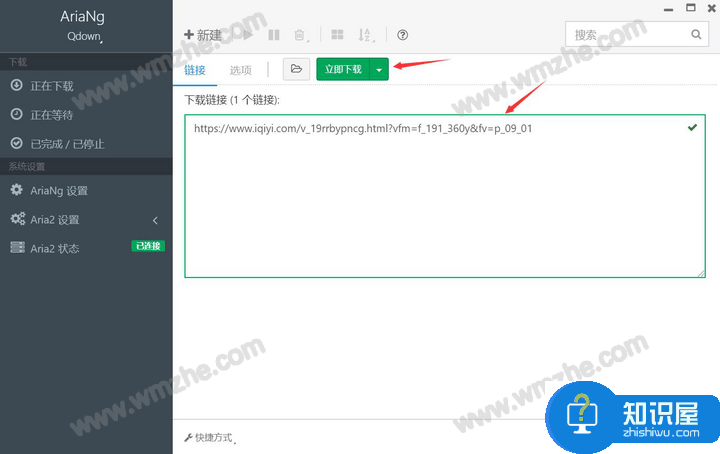
4、Qdown下载文件完成,在“已完成/已停止”的文件列表中便会出现该文件。
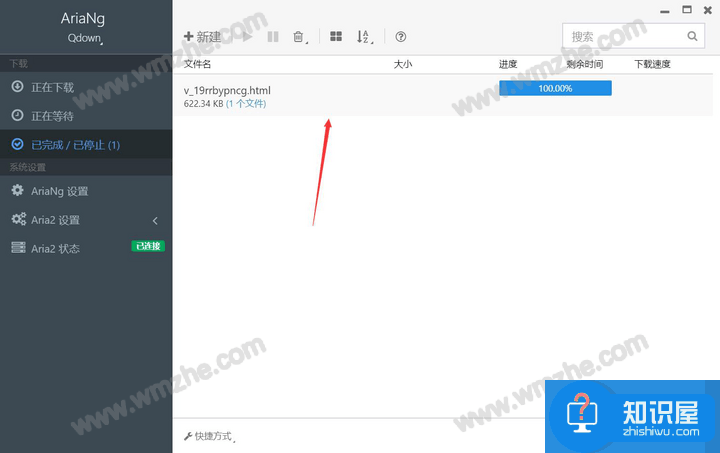
5、如果用户还想继续用Qdown下载文件,那就找到如下图的速度悬窗,右键单击,在右键菜单中点击“增加下载”。
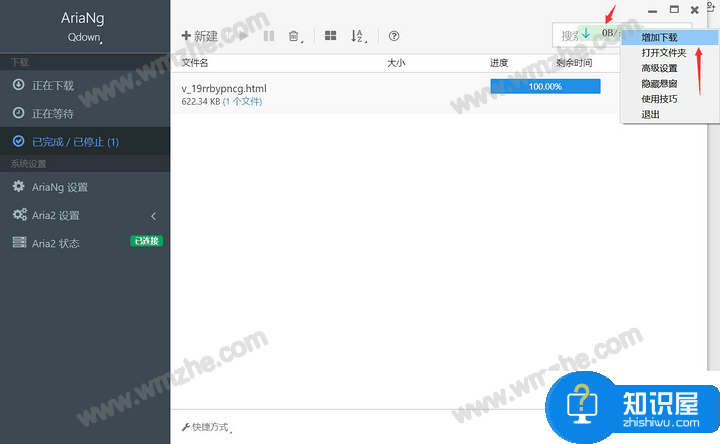
6、随后,Qdown便会弹出“新增下载”的小窗口。用户将需要下载的文件地址粘贴到它的本文框,再点击“新增下载”按钮,Qdown便开始执行下载文件的指令。
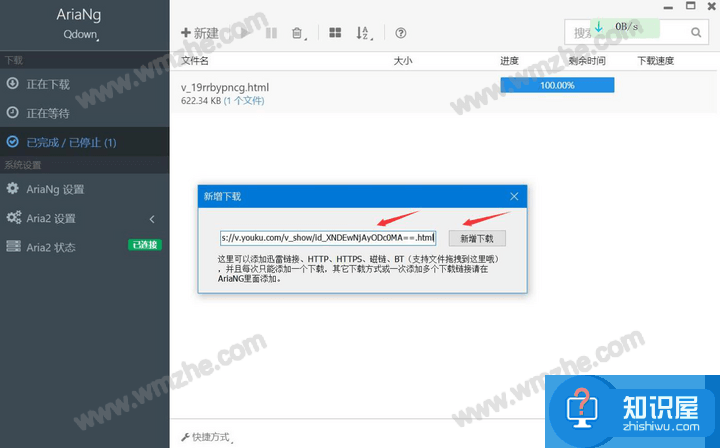
7、最后,在“已完成/已停止”的文件列表中便会出现后来新增的下载文件,如图所示。
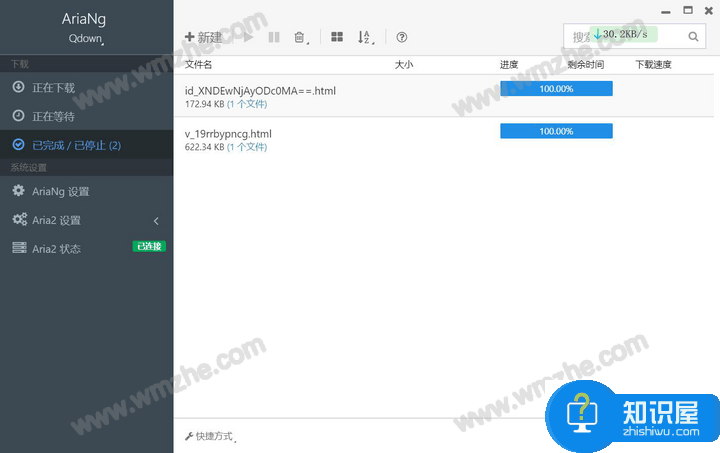
用户想要Qdown下载文件,那要注意Aria2状态处于已连接的状态。如果文件下载的时候没有速度,那建议换其他的下载源或者重新设置下载线程数。
知识阅读
软件推荐
更多 >-
1
 一寸照片的尺寸是多少像素?一寸照片规格排版教程
一寸照片的尺寸是多少像素?一寸照片规格排版教程2016-05-30
-
2
新浪秒拍视频怎么下载?秒拍视频下载的方法教程
-
3
监控怎么安装?网络监控摄像头安装图文教程
-
4
电脑待机时间怎么设置 电脑没多久就进入待机状态
-
5
农行网银K宝密码忘了怎么办?农行网银K宝密码忘了的解决方法
-
6
手机淘宝怎么修改评价 手机淘宝修改评价方法
-
7
支付宝钱包、微信和手机QQ红包怎么用?为手机充话费、淘宝购物、买电影票
-
8
不认识的字怎么查,教你怎样查不认识的字
-
9
如何用QQ音乐下载歌到内存卡里面
-
10
2015年度哪款浏览器好用? 2015年上半年浏览器评测排行榜!